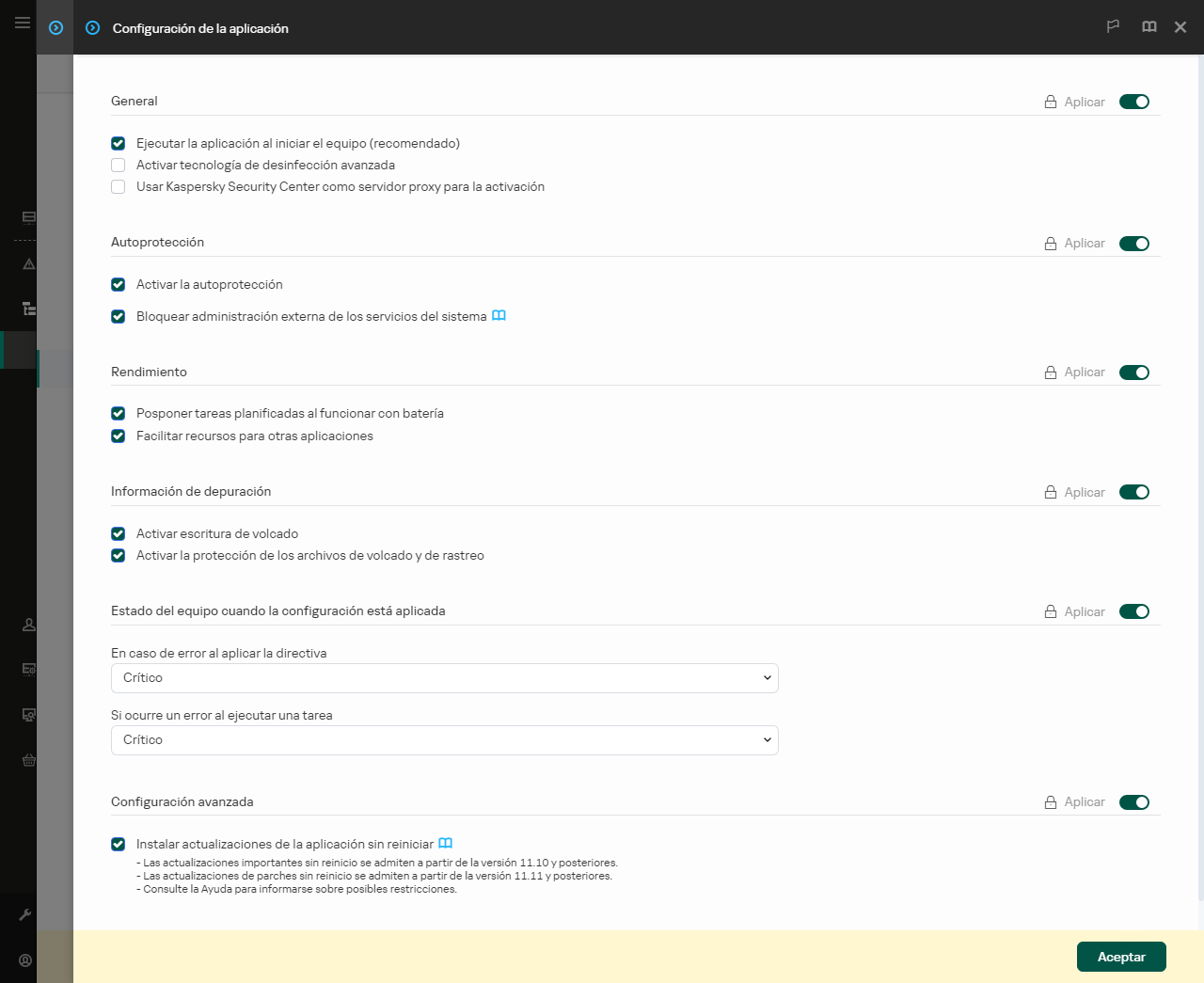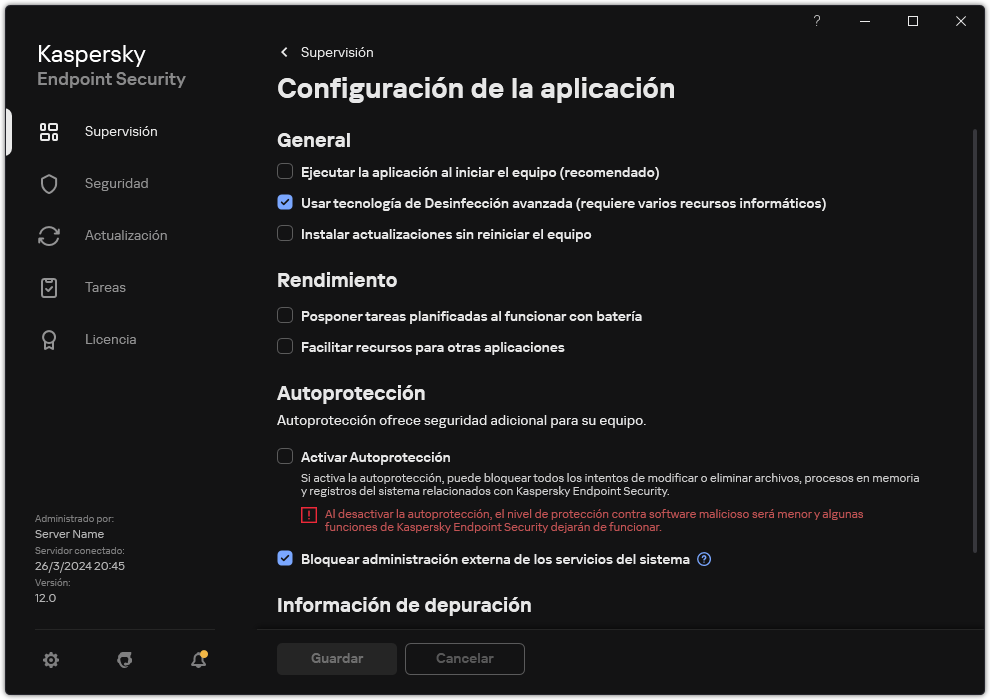Actualización de una versión anterior de la aplicación
Cuando actualice de una versión anterior de la aplicación a una más reciente, tenga en cuenta lo siguiente:
- La localización de la nueva versión de Kaspersky Endpoint Security debe coincidir con la de la versión instalada de la aplicación. Si las localizaciones de las aplicaciones no coinciden, la actualización de la aplicación se completará con un error.
- Se recomienda cerrar todas las aplicaciones activas antes de realizar la actualización.
- Antes de que comience la actualización, Kaspersky Endpoint Security bloqueará la característica de cifrado de disco completo. Si el cifrado de disco completo no se pudiera bloquear, la instalación de actualización no se iniciará. El cifrado de disco completo se desbloqueará una vez que concluya la actualización.
Puede actualizar las siguientes versiones de Kaspersky Endpoint Security:
- Kaspersky Endpoint Security 11.9.0 para Windows (compilación 11.9.0.351).
- Kaspersky Endpoint Security 11.10.0 para Windows (compilación 11.10.0.399).
- Kaspersky Endpoint Security 11.11.0 para Windows (compilación 11.11.0.452).
- Kaspersky Endpoint Security 12.0 para Windows (compilación 12.0.0.465).
- Kaspersky Endpoint Security 12.1 para Windows (compilación 12.1.0.506).
- Kaspersky Endpoint Security 12.2 para Windows (compilación 12.2.0.462).
- Kaspersky Endpoint Security 12.3 para Windows (compilación 12.3.0.493).
- Kaspersky Endpoint Security 12.4 para Windows (compilación 12.4.0.467).
Al instalar, actualizar o desinstalar Kaspersky Endpoint Security, pueden producirse errores. Para obtener más información sobre cómo solucionar estos errores, consulte la Base de conocimientos de soporte técnico.
Métodos de actualización de la aplicación
Kaspersky Endpoint Security se puede actualizar en el equipo de varias maneras:
- de forma local, utilizando el Asistente de instalación;
- de forma local, utilizando la línea de comando;
- de forma remota utilizando Kaspersky Security Center.
- de forma remota, utilizando el Editor de administración de directivas de grupo de Microsoft Windows (para más información, visite el sitio web de soporte técnico de Microsoft).
- de forma remota, utilizando System Center Configuration Manager.
Si la aplicación que se utiliza en la red corporativa presenta un conjunto de componentes distintos del conjunto predeterminado, actualizar la aplicación a través de la Consola de administración (MMC) es diferente de actualizar la aplicación a través de Web Console y Cloud Console. Cuando actualice Kaspersky Endpoint Security, tenga en cuenta lo siguiente:
- Kaspersky Security Center Web Console o Kaspersky Security Center Cloud Console.
Si ha creado un paquete de instalación para la nueva versión de la aplicación con el conjunto de componentes predeterminado, el conjunto de componentes en el equipo de un usuario no cambiará. Para usar Kaspersky Endpoint Security con el conjunto de componentes predeterminado, debe abrir las propiedades del paquete de instalación, cambiar el conjunto de componentes y, después, volver al conjunto de componentes original y guardar los cambios.
- Consola de administración de Kaspersky Security Center.
El conjunto de componentes de la aplicación después de la actualización coincidirá con el conjunto de componentes en el paquete de instalación. Siempre que la nueva versión de la aplicación tenga el conjunto de componentes predeterminado, entonces, por ejemplo, la prevención de ataques de BadUSB se eliminará del equipo, ya que este componente se excluye del conjunto predeterminado. Para seguir utilizando la aplicación con el mismo conjunto de componentes que antes de la actualización, seleccione los componentes necesarios en la configuración del paquete de instalación.
Actualizar la aplicación sin reiniciar
La actualización de la aplicación sin reiniciar ofrece una operación ininterrumpida del servidor cuando se actualiza la versión de la aplicación.
Actualizar la aplicación sin reiniciar presenta las siguientes limitaciones:
- La posibilidad de actualizar la aplicación sin reiniciar se incluye a partir de la versión 11.10.0. Para actualizar una versión anterior de la aplicación, debe reiniciar el equipo.
- La posibilidad de instalar parches sin reiniciar el equipo se incluye a partir de la versión 11.11.0. Para instalar parches en versiones anteriores de la aplicación, es posible que deba reiniciar el equipo.
- La actualización de la aplicación sin reiniciar no está disponible en equipos con cifrado de datos activado (cifrado de Kaspersky (FDE), BitLocker, Cifrado de archivos (FLE)). Para actualizar la aplicación en equipos con cifrado de datos activado, el equipo se debe reiniciar.
- Después de cambiar componentes de la aplicación o de reparar la aplicación, debe reiniciar el equipo.
Cómo seleccionar el modo de actualización de la aplicación en la Consola de administración (MMC)
Cómo seleccionar el modo de actualización de la aplicación en Web Console
Cómo seleccionar el modo de actualización de la aplicación en la interfaz de la aplicación
Como resultado, tras actualizar la aplicación sin reiniciar, se instalarán dos versiones de la aplicación en el equipo. El instalador instala la nueva versión de la aplicación en subcarpetas independientes de las carpetas Program Files y Program Data. El instalador también crea una clave de registro independiente para la nueva versión de la aplicación. No tiene que eliminar la versión anterior de la aplicación manualmente. La versión anterior se eliminará automáticamente al reiniciar el equipo.
Puede comprobar la actualización de Kaspersky Endpoint Security utilizando el informe de la versión de la aplicación de Kaspersky en la consola de Kaspersky Security Center.
Inicio de página